Πώς να χρησιμοποιήσετε τον αυτόματο συλλαβισμό στο Word 2007

Ανακαλύψτε πώς μπορείτε να ρυθμίσετε το Word 2007 για αυτόματο συλλαβισμό και βελτιώστε την παρουσίαση του κειμένου σας.
Προσθέστε ταινίες ή κλιπ ταινιών σε μια διαφάνεια του PowerPoint στο Office 2011 για Mac, εάν χρειάζεστε οπτικά βοηθήματα με τη μορφή βίντεο. Το PowerPoint 2011 για Mac προσφέρει μερικούς τρόπους για να το κάνετε αυτό:
Από το πρόγραμμα περιήγησης πολυμέσων: Χρησιμοποιήστε την καρτέλα Ταινίες και σύρετε από το πρόγραμμα περιήγησης στο PowerPoint.
Από τη γραμμή μενού: Επιλέξτε μία από τις ακόλουθες εντολές:
Εισαγωγή→Ταινία →Ταινία f rom Αρχείο: Όταν κάνετε αυτήν την επιλογή, εμφανίζεται το παράθυρο διαλόγου Επιλογή ταινίας. Πλοηγηθείτε σε ένα αρχείο ταινίας ή χρησιμοποιήστε το Spotlight για να αναζητήσετε ένα αρχείο.
Εισαγωγή→Ταινία → Πρόγραμμα περιήγησης πολυμέσων: Εμφανίζει το πρόγραμμα περιήγησης πολυμέσων στην καρτέλα Ταινίες.
Εκτός από την προσθήκη μιας ταινίας σε μια διαφάνεια χρησιμοποιώντας το παράθυρο διαλόγου Εισαγωγή ταινίας ή το πρόγραμμα περιήγησης πολυμέσων, μπορείτε να προσθέσετε μια ταινία σύροντάς την σε μια διαφάνεια από το Finder.
Ενώ είναι επιλεγμένο το εικονίδιο Ταινία, ρίξτε μια ματιά στην Κορδέλα. Εκεί θα βρείτε μια πανδαισία νέων προσφορών. Κάντε κλικ στην καρτέλα Μορφοποίηση ταινίας της Κορδέλας.
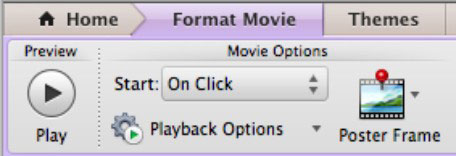
Η ομάδα Επιλογές ταινίας της καρτέλας Μορφή ταινίας της Κορδέλας σάς επιτρέπει να ορίσετε πώς θα συμπεριφέρεται η ταινία σας καθώς εκτελείται η παρουσίαση:
Έναρξη: Επιλέξτε μία από αυτές τις δύο επιλογές από αυτό το αναδυόμενο μενού και η ταινία σας θα αναπαραχθεί αυτόματα ή με κλικ (η τελευταία είναι η προεπιλεγμένη ρύθμιση.)
Επιλογές αναπαραγωγής: Επιλέξτε από τις ακόλουθες επιλογές σε αυτό το αναδυόμενο μενού:
Αναπαραγωγή πλήρους οθόνης: Χρησιμοποιήστε αυτήν την επιλογή έτσι ώστε όταν η ταινία σας προβάλλεται κατά την παρουσίασή σας, η ταινία να γεμίζει ολόκληρη την οθόνη.
Απόκρυψη ενώ δεν παίζει: Χρησιμοποιήστε αυτήν την επιλογή για να αποτρέψετε το σύμβολο κράτησης θέσης της ταινίας να είναι ορατό κατά την αναπαραγωγή της παρουσίασής σας.
Βρόχος μέχρι να σταματήσει: Η ταινία σας θα επαναλαμβάνεται συνεχώς μέχρι να τη σταματήσετε, όπως μεταβαίνοντας στην επόμενη διαφάνεια.
Επαναφορά μετά την αναπαραγωγή: Όταν είναι επιλεγμένη, αυτή η επιλογή κάνει το αρχείο ταινίας να ξεκινά από την αρχή κάθε φορά που γίνεται κλικ όταν εκτελείται η παρουσίαση.
Τόσο για ταινίες όσο και για κλιπ ήχου, μπορείτε να απενεργοποιήσετε τη γραμμή ελέγχου πολυμέσων (τα ημιδιαφανή στοιχεία ελέγχου αναπαραγωγής που εμφανίζονται σε οποιοδήποτε μέσο κατά τη λειτουργία προβολής διαφανειών) κάνοντας κλικ στην καρτέλα Προβολή παρουσίασης της Κορδέλας και αποεπιλέγοντας την επιλογή που ονομάζεται Εμφάνιση στοιχείων ελέγχου πολυμέσων.
Πλαίσιο αφίσας: Το πλαίσιο αφίσας είναι η εικόνα που βλέπετε στο σύμβολο κράτησης θέσης της ταινίας. Όταν κάνετε κλικ στο κουμπί Πλαίσιο αφίσας στην ομάδα Επιλογές ταινίας στην καρτέλα Μορφή ταινίας της Κορδέλας, μπορείτε να επιλέξετε το τρέχον πλαίσιο ή μια εικόνα από το αρχείο.
Ανακαλύψτε πώς μπορείτε να ρυθμίσετε το Word 2007 για αυτόματο συλλαβισμό και βελτιώστε την παρουσίαση του κειμένου σας.
Ανακαλύψτε πώς να αφαιρέσετε λέξεις από το προσαρμοσμένο λεξικό του Word 2013. Ακολουθήστε αυτά τα βήματα για να διαχειριστείτε το λεξικό σας και να βελτιώσετε τη γραφή σας.
Ανακαλύψτε πώς να ορίσετε καρτέλες και εσοχές στο PowerPoint 2007 για καλύτερη οργάνωση και εμφάνιση του κειμένου.
Στο PowerPoint 2013, μπορείτε να προσθέσετε υπερ-συνδέσεις για να συνδέσετε διαφάνειες και έγγραφα. Αυτή η οδηγία θα σας δείξει πώς να το κάνετε εύκολα.
Μερικές φορές χρειάζεστε το Outlook 2013 για να σας υπενθυμίσει σημαντικές ημερομηνίες ή επακόλουθες δραστηριότητες. Μπορείτε να χρησιμοποιήσετε σημαίες, για παράδειγμα, για να σας υπενθυμίσουν να καλέσετε κάποιον την επόμενη εβδομάδα. Ο καλύτερος τρόπος για να βοηθήσετε τον εαυτό σας να θυμάται είναι να επισημάνετε το όνομα αυτού του ατόμου στη λίστα Επαφών. Θα εμφανιστεί μια υπενθύμιση στο ημερολόγιό σας. Οι επαφές δεν είναι […]
Κάθε πτυχή της εμφάνισης ενός πίνακα μπορεί να μορφοποιηθεί στο Word στο Office 2011 για Mac. Μπορείτε να εφαρμόσετε στυλ που συγχωνεύουν κελιά μεταξύ τους για να σχηματίσουν μεγαλύτερα κελιά, να τα αφαιρέσετε, να αλλάξετε χρώματα περιγράμματος, να δημιουργήσετε σκίαση κελιών και πολλά άλλα. Εφαρμογή στυλ πίνακα από το Office 2011 για Mac Ribbon Η καρτέλα Tables της Κορδέλας […]
Όταν χρησιμοποιείτε το Word στο Office 2011 για Mac, μπορείτε να εφαρμόσετε στυλ πίνακα για να αλλάξετε την εμφάνιση των κελιών. Εάν δεν μπορείτε να βρείτε ένα υπάρχον που να καλύπτει τις ανάγκες σας, μπορείτε να δημιουργήσετε νέα στυλ πίνακα από το παράθυρο διαλόγου Στυλ. Ακολουθήστε τα εξής βήματα: Στο Word 2011 για Mac, επιλέξτε Μορφή→ Στυλ. Ανοίγει το παράθυρο διαλόγου Στυλ. Κάντε κλικ […]
Όταν χρησιμοποιείτε το Office 2011 για Mac, σύντομα θα διαπιστώσετε ότι το Word 2011 μπορεί να ανοίξει ιστοσελίδες που αποθηκεύσατε από το πρόγραμμα περιήγησής σας στο Web. Εάν μια ιστοσελίδα περιέχει έναν πίνακα HTML (HyperText Markup Language), μπορείτε να χρησιμοποιήσετε τις δυνατότητες του πίνακα του Word. Ίσως σας είναι πιο εύκολο να αντιγράψετε μόνο το τμήμα του πίνακα της ιστοσελίδας […]
Αν και δεν μπορείτε πραγματικά να δημιουργήσετε τα δικά σας θέματα από την αρχή, το Word 2007 προσφέρει πολλά ενσωματωμένα θέματα που μπορείτε να τροποποιήσετε για να ταιριάζουν στις ανάγκες σας. Ένα ευρύ φάσμα θεμάτων σάς δίνει τη δυνατότητα να συνδυάσετε και να ταιριάξετε διαφορετικές γραμματοσειρές, χρώματα και εφέ μορφοποίησης για να δημιουργήσετε τη δική σας προσαρμογή.
Μπορείτε να τροποποιήσετε ένα ενσωματωμένο ή προσαρμοσμένο θέμα στο Word 2007 για να ταιριάζει στις ανάγκες σας. Μπορείτε να συνδυάσετε και να ταιριάξετε διαφορετικές γραμματοσειρές, χρώματα και εφέ για να δημιουργήσετε την εμφάνιση που θέλετε.






